Speichern des Visitenkartenbildes aktivieren oder deaktivieren
Standardmäßig wird jede Visitenkarte, die gescannt wird, als Bild gespeichert und dem Datensatz Lead oder Kontakt zugeordnet. Ein Systemadministrator kann diese Option konfigurieren, um diese Einstellung zu aktivieren oder zu deaktivieren.
Lizenz- und Rollenanforderungen
| Anforderungstyp | Sie benötigen |
|---|---|
| Lizenz | Dynamics 365 Sales Premium oder Dynamics 365 Sales Enterprise Weitere Informationen: Dynamics 365 Sales-Preise. |
| Sicherheitsrollen | Systemadministrator Weitere Informationen: Vordefinierte Sicherheitsrollen für Vertrieb |
Speichern aktivieren oder deaktivieren
Sie können diese Option auf der Seite App Einstellungen im Vertriebshub oder in Systemeinstellungen aktivieren oder deaktiveren in Power Platform.
So aktivieren oder deaktivieren Sie auf der Seite mit den App-Einstellungen
Wählen Sie in der Vertriebs-Hub-App das Symbol Änderungsbereich.
 in der unteren linken Ecke und wählen Sie dann App-Einstellungen.
in der unteren linken Ecke und wählen Sie dann App-Einstellungen.Unter Allgemeine Einstellungen, wählen Sie Überblick.
Verwalten neben Visitenkarten scannen auswählen.
Legen Sie Geschäftskarten scannen und digitalisieren auf Ja oder Nein fest, abhängig davon, ob die Organisation die Visitenkartebilder mit einem Kontakt speichern oder dem Leaddatensatz zuordnen möchte.
Speichern Sie die Änderungen.
So aktivieren oder deaktivieren Sie auf der Seite Systemeinstellungen
Wählen Sie in Ihrer App das Symbol Einstellungen und wählen Sie dann Erweiterte Einstellungen aus.
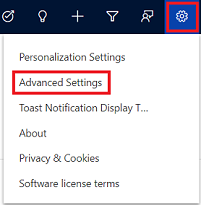
Die Seite Unternehmensmanagement wird geöffnet.
Klicken oder tippen Sie auf der Navigationsleiste auf Einstellungen und wählen Sie anschließend unter SystemAdministration aus.
Wählen Sie Systemeinstellungen.
Stellen Sie auf der Registerkarte Vertrieb die Option Visitenkartenbilder nach dem Scannen immer beibehalten auf Ja oder Nein, je nachdem, ob Ihre Organisation die Visitenkartenbilder speichern und mit dem Kontakt- oder Lead-Datensatz verknüpfen möchte.
Speichern Sie die Änderungen.
Sie finden die Optionen nicht in Ihrer App?
Das kann drei Gründe haben:
- Sie haben nicht die erforderliche Lizenz oder Rolle.
- Ihr Administrator hat die Funktion nicht aktiviert.
- In Ihrem Unternehmen wird eine benutzerdefinierte App verwendet. Erkundigen Sie sich beim Administrator, wie Sie am besten vorgehen. Die in diesem Artikel beschriebenen Schritte gelten insbesondere für die sofort einsatzbereite Vertriebshub-App und Sales Professional-App.
Siehe auch
Visitenkarte scannen
Passen Sie das Visitenkartescanner-Steuerelement an